鸿蒙开发笔记(八):应用状态管理,PersistentStorage,Environment,@Watch, $$的使用
1. PersistentStorage
PersistentStorage是应用程序中的可选单例对象。此对象的作用是持久化存储选定的AppStorage属性,以确保这些属性在应用程序重新启动时的值与应用程序关闭时的值相同。
PersistentStorage将选定的AppStorage属性保留在设备磁盘上。应用程序通过API,以决定哪些AppStorage属性应借助PersistentStorage持久化。UI和业务逻辑不直接访问PersistentStorage中的属性,所有属性访问都是对AppStorage的访问,AppStorage中的更改会自动同步到PersistentStorage。
PersistentStorage和AppStorage中的属性建立双向同步。应用开发通常通过AppStorage访问PersistentStorage,另外还有一些接口可以用于管理持久化属性,但是业务逻辑始终是通过AppStorage获取和设置属性的。
持久化数据是一个相对缓慢的操作,应用程序应避免以下情况:
- 持久化大型数据集。
- 持久化经常变化的变量。
PersistentStorage的持久化变量最好是小于2kb的数据,不要大量的数据持久化,因为PersistentStorage写入磁盘的操作是同步的,大量的数据本地化读写会同步在UI线程中执行,影响UI渲染性能。如果开发者需要存储大量的数据,建议使用数据库api。
PersistentStorage只能在UI页面内使用,否则将无法持久化数据。
1.1 使用场景
1.1.1 从AppStorage中访问PersistentStorage初始化的属性
1. 初始化PersistentStorage:
PersistentStorage.PersistProp('aProp', 47);
2. 在AppStorage获取对应属性:
AppStorage.Get('aProp'); // returns 47
或在组件内部定义:
@StorageLink('aProp') aProp: number = 48;
完整代码如下:
PersistentStorage.PersistProp('aProp', 47);
@Entry
@Component
struct Index {
@State message: string = 'Hello World'
@StorageLink('aProp') aProp: number = 48
build() {
Row() {
Column() {
Text(this.message)
// 应用退出时会保存当前结果。重新启动后,会显示上一次的保存结果
Text(`${this.aProp}`)
.onClick(() => {
this.aProp += 1;
})
}
}
}
}
-
新应用安装后首次启动运行:
a.调用PersistProp初始化PersistentStorage,首先查询在PersistentStorage本地文件中是否存在“aProp”,查询结果为不存在,因为应用是第一次安装。
b. 接着查询属性“aProp”在AppStorage中是否存在,依旧不存在。
c. 在AppStorge中创建名为“aProp”的number类型属性,属性初始值是定义的默认值47。
d. PersistentStorage将属性“aProp”和值47写入磁盘,AppStorage中“aProp”对应的值和其后续的更改将被持久化。
e. 在Index组件中创建状态变量@StorageLink(‘aProp’) aProp,和AppStorage中“aProp”双向绑定,在创建的过程中会在AppStorage中查找,成功找到“aProp”,所以使用其在AppStorage找到的值47。
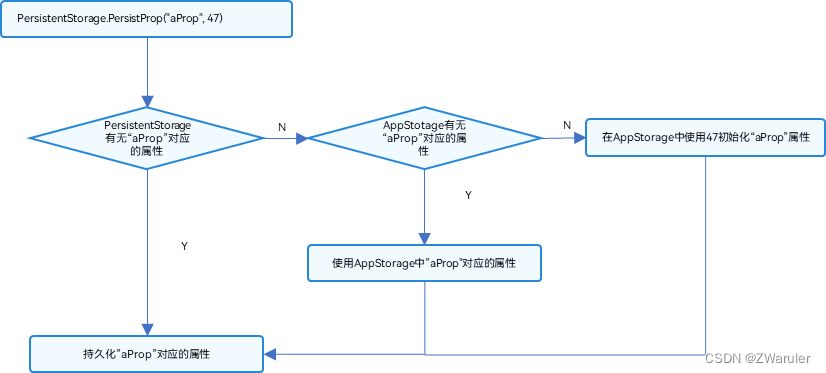
-
触发点击事件后:
a. 状态变量@StorageLink(‘aProp’) aProp改变,触发Text组件重新刷新。
b. @StorageLink装饰的变量是和AppStorage中建立双向同步的,所以@StorageLink(‘aProp’) aProp的变化会被同步回AppStorage中。
c. AppStorage中“aProp”属性的改变会同步到所有绑定该“aProp”的单向或者双向变量,在本示例中没有其他的绑定“aProp”的变量。
d. 因为“aProp”对应的属性已经被持久化,所以在AppStorage中“aProp”的改变会触发PersistentStorage将新的改变写会本地磁盘。 -
后续启动应用:
a. 执行PersistentStorage.PersistProp(‘aProp’, 47),在首先查询在PersistentStorage本地文件查询“aProp”属性,成功查询到。
b. 将在PersistentStorage查询到的值写入AppStorage中。
c. 在Index组件里,@StorageLink绑定的“aProp”为PersistentStorage写入AppStorage中的值,即为上一次退出引用存入的值。
3. 在PersistentStorage之前访问AppStorage中的属性
该示例为反例。在调用PersistentStorage.PersistProp或者PersistProps之前使用接口访问AppStorage中的属性是错误的,因为这样的调用顺序会丢失上一次应用程序运行中的属性值:
let aProp = AppStorage.SetOrCreate('aProp', 47);
PersistentStorage.PersistProp('aProp', 48);
应用在非首次运行时,先执行AppStorage.SetOrCreate(‘aProp’, 47):属性“aProp”在AppStorage中创建,其类型为number,其值设置为指定的默认值47。'aProp’是持久化的属性,所以会被写回PersistentStorage磁盘中,PersistentStorage存储的上次退出应用的值丢失。
PersistentStorage.PersistProp(‘aProp’, 48):在PersistentStorage中查找到“aProp”,找到,值为47。
2. Environment:设备环境查询
开发者如果需要应用程序运行的设备的环境参数,以此来作出不同的场景判断,比如多语言,暗黑模式等,需要用到Environment设备环境查询。
Environment是ArkUI框架在应用程序启动时创建的单例对象。它为AppStorage提供了一系列描述应用程序运行状态的属性。Environment的所有属性都是不可变的(即应用不可写入),所有的属性都是简单类型。
2.1 Environment内置参数
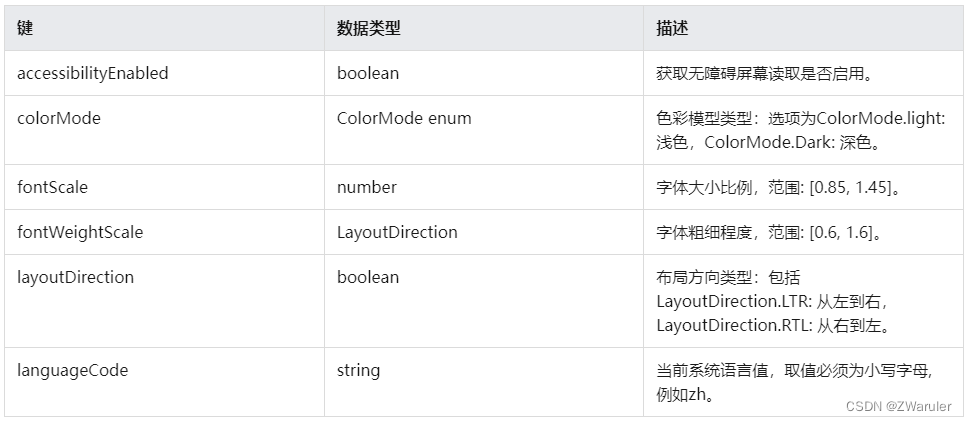
2.2 使用场景
2.2.1 从UI中访问Environment参数
- 使用Environment.EnvProp将设备运行的环境变量存入AppStorage中:
// 将设备的语言code存入AppStorage,默认值为en
Environment.EnvProp('languageCode', 'en');
- 可以使用@StorageProp链接到Component中。
@StorageProp('languageCode') lang : string = 'en';
设备环境到Component的更新链:Environment --> AppStorage -->Component。
@StorageProp关联的环境参数可以在本地更改,但不能同步回AppStorage中,因为应用对环境变量参数是不可写的,只能在Environment中查询。
// 将设备languageCode存入AppStorage中
Environment.EnvProp('languageCode', 'en');
@Entry
@Component
struct Index {
@StorageProp('languageCode') languageCode: string = 'en';
build() {
Row() {
Column() {
// 输出当前设备的languageCode
Text(this.languageCode)
}
}
}
}
2.2.2 应用逻辑使用Environment
// 使用Environment.EnvProp将设备运行languageCode存入AppStorage中;
Environment.EnvProp('languageCode', 'en');
// 从AppStorage获取单向绑定的languageCode的变量
const lang: SubscribedAbstractProperty<string> = AppStorage.Prop('languageCode');
if (lang.get() === 'zh') {
console.info('你好');
} else {
console.info('Hello!');
}
3. 限制条件
AppStorage与PersistentStorage以及Environment配合使用时,需要注意以下几点:
-
在AppStorage中创建属性后,调用PersistentStorage.PersistProp()接口时,会使用在AppStorage中已经存在的值,并覆盖PersistentStorage中的同名属性,所以建议要使用相反的调用顺序,反例可见在PersistentStorage之前访问AppStorage中的属性;
-
如果在AppStorage中已经创建属性后,再调用Environment.EnvProp()创建同名的属性,会调用失败。因为AppStorage已经有同名属性,Environment环境变量不会再写入AppStorage中,所以建议AppStorage中属性不要使用Environment预置环境变量名。
4. 其他状态管理
除了前面章节提到的组件状态管理和应用状态管理,ArkTS还提供了@Watch和$$来为开发者提供更多功能:
@Watch用于监听状态变量的变化。
$$运算符:给内置组件提供TS变量的引用,使得TS变量和内置组件的内部状态保持同步。
5. @Watch装饰器:状态变量更改通知
@Watch应用于对状态变量的监听。如果开发者需要关注某个状态变量的值是否改变,可以使用@Watch为状态变量设置回调函数。
@Watch用于监听状态变量的变化,当状态变量变化时,@Watch的回调方法将被调用。@Watch在ArkUI框架内部判断数值有无更新使用的是严格相等(===),遵循严格相等规范。当在严格相等为false的情况下,就会触发@Watch的回调。
5.1 装饰器说明

5.2 语法说明

5.3 观察变化和行为表现
-
当观察到状态变量的变化(包括双向绑定的AppStorage和LocalStorage中对应的key发生的变化)的时候,对应的@Watch的回调方法将被触发;
-
@Watch方法在自定义组件的属性变更之后同步执行;
-
如果在@Watch的方法里改变了其他的状态变量,也会引起状态变更和@Watch的执行;
-
在第一次初始化的时候,@Watch装饰的方法不会被调用,即认为初始化不是状态变量的改变。只有在后续状态改变时,才会调用@Watch回调方法。
5.4 限制条件
-
建议开发者避免无限循环。循环可能是因为在@Watch的回调方法里直接或者间接地修改了同一个状态变量引起的。为了避免循环的产生,建议不要在@Watch的回调方法里修改当前装饰的状态变量;
-
开发者应关注性能,属性值更新函数会延迟组件的重新渲染(具体请见上面的行为表现),因此,回调函数应仅执行快速运算;
-
不建议在@Watch函数中调用async await,因为@Watch设计的用途是为了快速的计算,异步行为可能会导致重新渲染速度的性能问题。
5.5 使用场景
5.5.1 @Watch和自定义组件更新
以下示例展示组件更新和@Watch的处理步骤。count在CountModifier中由@State装饰,在TotalView中由@Prop装饰。
@Component
struct TotalView {
@Prop @Watch('onCountUpdated') count: number;
@State total: number = 0;
// @Watch 回调
onCountUpdated(propName: string): void {
this.total += this.count;
}
build() {
Text(`Total: ${this.total}`)
}
}
@Entry
@Component
struct CountModifier {
@State count: number = 0;
build() {
Column() {
Button('add to basket')
.onClick(() => {
this.count++
})
TotalView({ count: this.count })
}
}
}
处理步骤:
-
CountModifier自定义组件的Button.onClick点击事件自增count。
-
由于@State count变量更改,子组件TotalView中的@Prop被更新,其@Watch(‘onCountUpdated’)方法被调用,更新了子组件TotalView 中的total变量。
-
子组件TotalView中的Text重新渲染。
5.5.2 @Watch与@Link组合使用
以下示例说明了如何在子组件中观察@Link变量。
class PurchaseItem {
static NextId: number = 0;
public id: number;
public price: number;
constructor(price: number) {
this.id = PurchaseItem.NextId++;
this.price = price;
}
}
@Component
struct BasketViewer {
@Link @Watch('onBasketUpdated') shopBasket: PurchaseItem[];
@State totalPurchase: number = 0;
updateTotal(): number {
let total = this.shopBasket.reduce((sum, i) => sum + i.price, 0);
// 超过100欧元可享受折扣
if (total >= 100) {
total = 0.9 * total;
}
return total;
}
// @Watch 回调
onBasketUpdated(propName: string): void {
this.totalPurchase = this.updateTotal();
}
build() {
Column() {
ForEach(this.shopBasket,
(item) => {
Text(`Price: ${item.price.toFixed(2)} €`)
},
item => item.id.toString()
)
Text(`Total: ${this.totalPurchase.toFixed(2)} €`)
}
}
}
@Entry
@Component
struct BasketModifier {
@State shopBasket: PurchaseItem[] = [];
build() {
Column() {
Button('Add to basket')
.onClick(() => {
this.shopBasket.push(new PurchaseItem(Math.round(100 * Math.random())))
})
BasketViewer({ shopBasket: $shopBasket })
}
}
}
处理步骤如下:
-
BasketModifier组件的Button.onClick向BasketModifier shopBasket中添加条目;
-
@Link装饰的BasketViewer shopBasket值发生变化;
-
状态管理框架调用@Watch函数BasketViewer onBasketUpdated 更新BasketViewer TotalPurchase的值;
-
@Link shopBasket的改变,新增了数组项,ForEach组件会执行item Builder,渲染构建新的Item项;@State totalPurchase改变,对应的Text组件也重新渲染;重新渲染是异步发生的。
6. $$语法:内置组件双向同步
$$运算符为系统内置组件提供TS变量的引用,使得TS变量和系统内置组件的内部状态保持同步。
内部状态具体指什么取决于组件。例如,Refresh组件的refreshing参数。
6.1 使用规则
-
当前 $$支持基础类型变量,以及@State、@Link和@Prop装饰的变量。
-
当前$$仅支持Refresh组件的refreshing参数。
-
$$绑定的变量变化时,会触发UI的同步刷新。
6.2 使用示例
以Refresh组件的refreshing参数为例:
当使用了$$符号绑定isRefreshing状态变量时,页面进行下拉操作,isRefreshing会变成true。
同时,Text中的isRefreshing状态也会同步改变为true,如果不使用$$符号绑定,则不会同步改变。
// xxx.ets
@Entry
@Component
struct RefreshExample {
@State isRefreshing: boolean = false
@State counter: number = 0
build() {
Column() {
Text('Pull Down and isRefreshing: ' + this.isRefreshing)
.fontSize(30)
.margin(10)
Refresh({ refreshing: $$this.isRefreshing, offset: 120, friction: 100 }) {
Text('Pull Down and refresh: ' + this.counter)
.fontSize(30)
.margin(10)
}
.onStateChange((refreshStatus: RefreshStatus) => {
console.info('Refresh onStatueChange state is ' + refreshStatus)
})
}
}
}
本文来自互联网用户投稿,该文观点仅代表作者本人,不代表本站立场。本站仅提供信息存储空间服务,不拥有所有权,不承担相关法律责任。 如若内容造成侵权/违法违规/事实不符,请联系我的编程经验分享网邮箱:chenni525@qq.com进行投诉反馈,一经查实,立即删除!
- Python教程
- 深入理解 MySQL 中的 HAVING 关键字和聚合函数
- Qt之QChar编码(1)
- MyBatis入门基础篇
- 用Python脚本实现FFmpeg批量转换
- 线性代数——(期末突击)行列式(上)-行列式计算、行列式的性质
- 内地怎么开香港个人户 香港个人户攻略 香港个人户优势
- Unity笔记:光照系统
- 法规更新美国玩具标准ASTM F963-17有更新,最新标准为ASTM F963-23
- 一篇文章掌握WebService服务、工作原理、核心组件、主流框架
- Python 爬虫之下载歌曲(一)
- 【Linux进程】 进程的理解
- 【DPDK 】dpdk测试发udp包
- (基础篇)go常用使用场景三(死锁的场景及处理)
- 网络请求 mvp mvvm get post delete put 请求